# اینفوآیتمها
در این بخش نحوه وارد کردن اطلاعات مختلف (تصویری، ویدویی و ...) در سامانه ساینیج، توضیح داده شده است. برای مثال برای اضافه کردن گالری تصاویر، ابتدا ماژول (اینفوماژول) گالری انتخاب میشود وسپس یک آیتم جدید (اینفوآیتم) با نام دلخواه از این اینفوماژول ایجاد میگردد. در اینفوآیتم ایجاد شده کاربر امکان افزودن عکسها و تصاویر دلخواه خود را خواهد داشت. اینفوآیتمهای ایجاد شده در این بخش در قسمت مدیریت چیدمان سامانه برای ایجاد چیدمانهای دلخواه مورد استفاده قرار میگیرند.
# اینفوماژول و اینفوآیتم چیست؟
ماژولهای اطلاعاتی متنوعی به صورت پیشفرض در سامانه پیشبینی گردیده است که به کاربر امکان افزودن اطلاعات و محتوای تصویری، متنی و ... را میدهد. به هر کدام از این ماژولهای اطلاعاتی اینفوماژول گفته میشود.
برای مثال، جهت ورود تصاویر، اینفوماژول گالری تصاویر مناسب میباشد و یا جهت ایجاد یک نظرسنجی اینفوماژول نظرسنجی باید انتخاب گردد.
به هر آیتم ایجاد شده از یک اینفوماژول، اینفوآیتم گفته میشود. در نهایت اینفوآیتمهایی که تعریف شدهاند را میتوان در چیدمانهای مورد نظر استفاده نمود.
برای آشنایی با انواع اینفوماژولها به معرفی اینفوماژولهای پیشفرض مراجعه کنید.
# تعریف و اضافهکردن اینفوآیتم
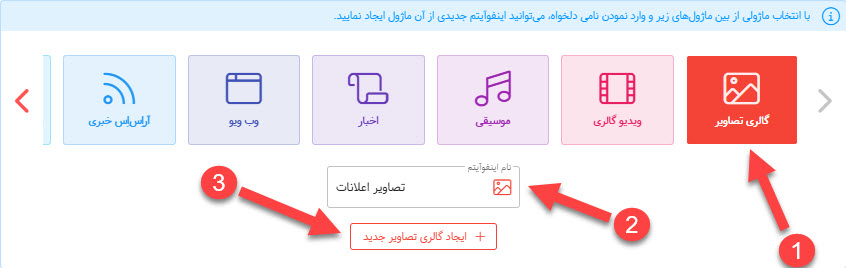
برای تعریف کردن اینفوآیتم جدید می توان به پنل اینفوآیتمها مراجعه نموده و پس از انتخاب اینفوماژول دلخواه، اینفوآیتم مورد نظر را ایجاد نمود. از آنجا که به تعداد نامحدود میتوان از هر اینفوماژول، اینفوآیتم تهیه نمود، انتخاب نام مناسب با محتوای اینفوآیتم مانع از سردرگمی بین اینفوآیتمهای ایجاد شده میگردد.
# مدیریت، ویرایش و حذف اینفوآیتم
با مراجعه به پنل اینفوآیتمها، در قسمت لیست اینفوآیتمها از طریق دکمههای قلم و ضربدر میتوان نام هر اینفوآیتم را ویرایش کرده و یا آن را حذف نمود.
همچنین جهت مدیریت اطلاعات هر اینفوآیتم نیز از دکمه چرخدنده در همین قسمت میتوان استفاده نمود، برای ایجاد کپی از یک اینفوآیتم میتوانید از دکمه ایجاد کپی اینفوآیتم که با آیکون کپی مشخص شده است و در کنار دکمه ویرایش میباشد استفاده کنید. دکمه استفاده کنندهها که در کنار دکمه ضربدر میباشد، نشان میدهد اینفوآیتم ایجاد شده در چه چیدمانهایی استفاده شده است.
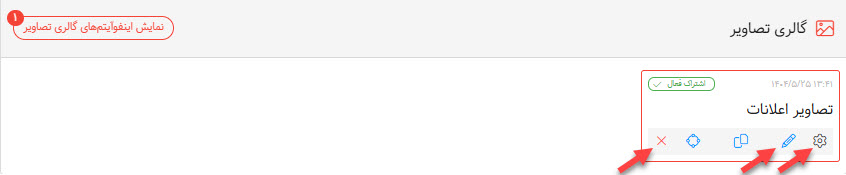 برای حذف اینفوآیتمهایی که در هیچ چیدمانی استفاده نشدهاند میتوانید از دکمه پاکسازی استفاده کنید.
همچنین جهت فیلتر کردن براساس نوع خاصی از اینفوآیتم میتوانید از کادر مشخص شده در تصویر زیر استفاده کنید.
برای حذف اینفوآیتمهایی که در هیچ چیدمانی استفاده نشدهاند میتوانید از دکمه پاکسازی استفاده کنید.
همچنین جهت فیلتر کردن براساس نوع خاصی از اینفوآیتم میتوانید از کادر مشخص شده در تصویر زیر استفاده کنید.
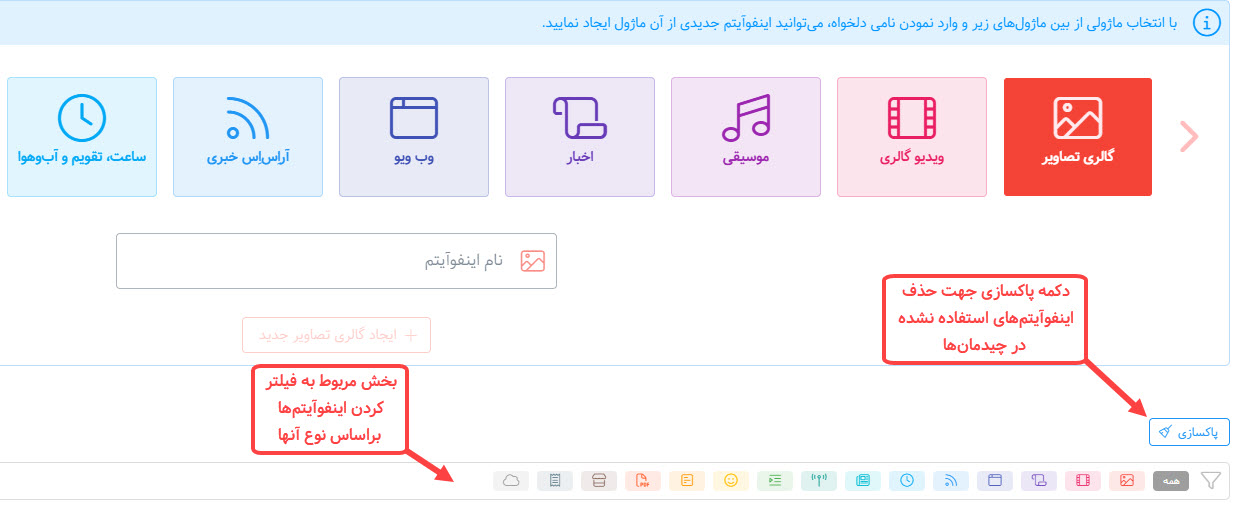
نکته
اگر اینفوآیتمی در چیدمانی یا اینفوآیتم دیگری مانند منواصلی یا منوفرعی در حال استفاده باشد، امکان حذف آن وجود ندارد.
# معرفی اینفوماژولهای پیشفرض
# گالری تصاویر
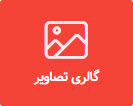
برای اضافه کردن تصویر به گالری میتوان از منو کتابخانه، تصویر یا تصاویری را بارگذاری و یا از تصویر یا تصاویر از قبل بارگذاری شده انتخاب نمود. همچنین میتوان بدون ورود به کتابخانه مستقیماً تصویر جدیدی را بارگذاری و اضافه نمود.
توسط منو ویرایش هر تصویر میتوان عنوان و توضیحاتی را برای هر عکس وارد نمود که هنگام پخش به مخاطب نمایش داده شوند.
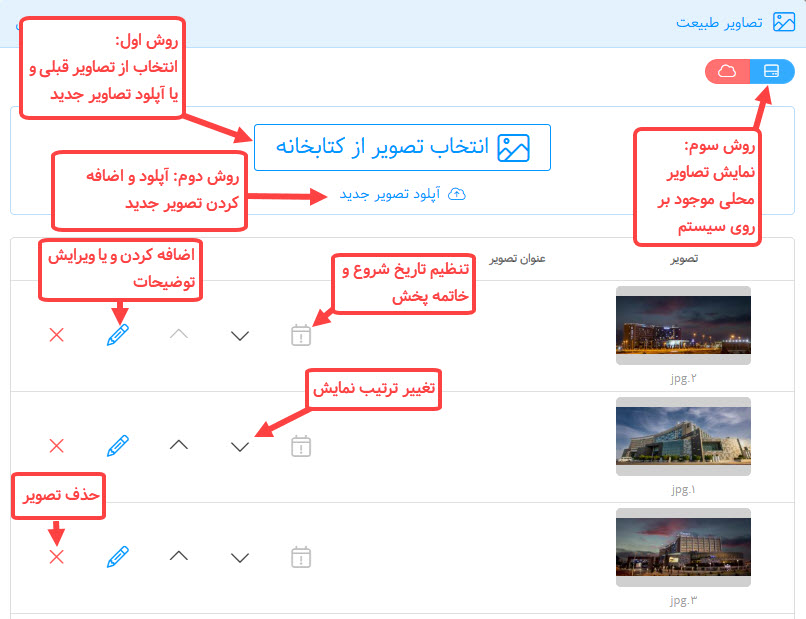
نکته
در صورت استفاده از پخشکننده Elphy Agent این اینفوماژول علاوه بر فایلهای آنلاین قابلیت استفاده از فایلهای موجود در پوشه محلی سیستم را نیز دارا میباشد.
برای استفاده از این قابلیت در قسمت تنظیمات اینفوآیتم، اینفوآیتم را از حالت آنلاین به حالت پوشه محلی تغییر داده و نام پوشهای که فایلها در آن قرار دارد را نیز وارد نمایید.
مسیر اصلی که این پوشه درآن قرار دارد باید در پخش کننده Elphy Agent ثبت شده باشد.
# ویدئو گالری

برای اضافه کردن ویدیو به گالری میتوان از منو کتابخانه ویدیو یا ویدیوهایی را بارگذاری و یا از ویدیو یا ویدیوهای از قبل بارگذاری شده انتخاب نمود. همچنین میتوان بدون ورود به کتابخانه مستقیماً ویدیو جدیدی را بارگذاری و اضافه نمود.
توسط منو ویرایش هر ویدیو میتوان عنوان و توضیحاتی را برای هر ویدیو وارد نمود که هنگام پخش به مخاطب نمایش داده شوند.
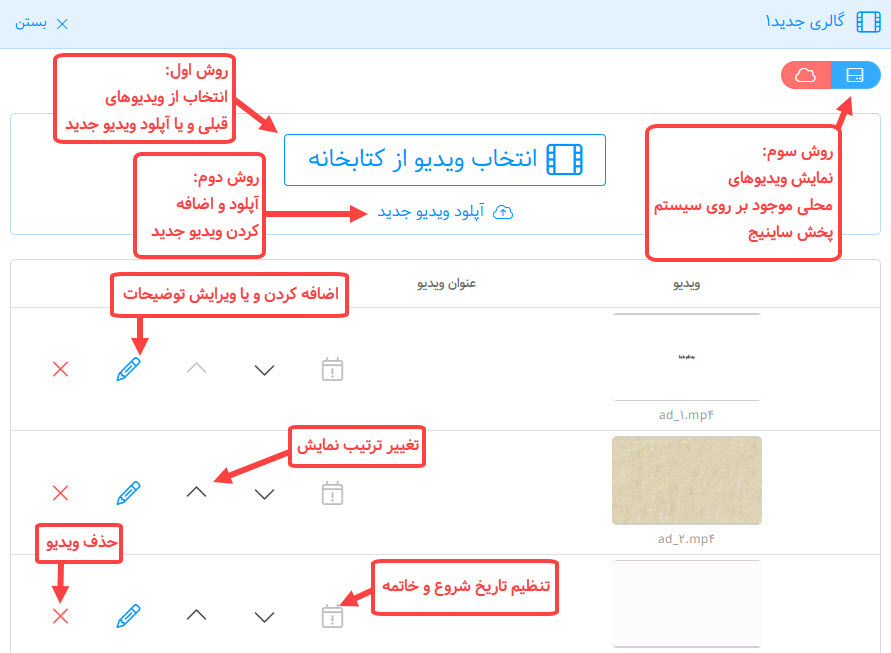
نکته
در صورت استفاده از پخشکننده Elphy Agent این اینفوماژول علاوه بر فایلهای آنلاین قابلیت استفاده از فایلهای موجود در پوشه محلی سیستم را نیز دارا میباشد.
برای استفاده از این قابلیت در قسمت تنظیمات اینفوآیتم، اینفوآیتم را از حالت آنلاین به حالت پوشه محلی تغییر داده و نام پوشهای که فایلها در آن قرار دارد را نیز وارد نمایید.
مسیر اصلی که این پوشه درآن قرار دارد باید در پخش کننده Elphy Agent ثبت شده باشد.
# موسیقی

برای اضافه کردن موسیقی به لیست پخش میتوان از منو کتابخانه موسیقی یا موسیقیهایی را بارگذاری و یا از موسیقی یا موسیقیهای از قبل بارگذاری شده انتخاب نمود. همچنین میتوان بدون ورود به کتابخانه مستقیماً موسیقی جدیدی را بارگذاری و اضافه نمود.
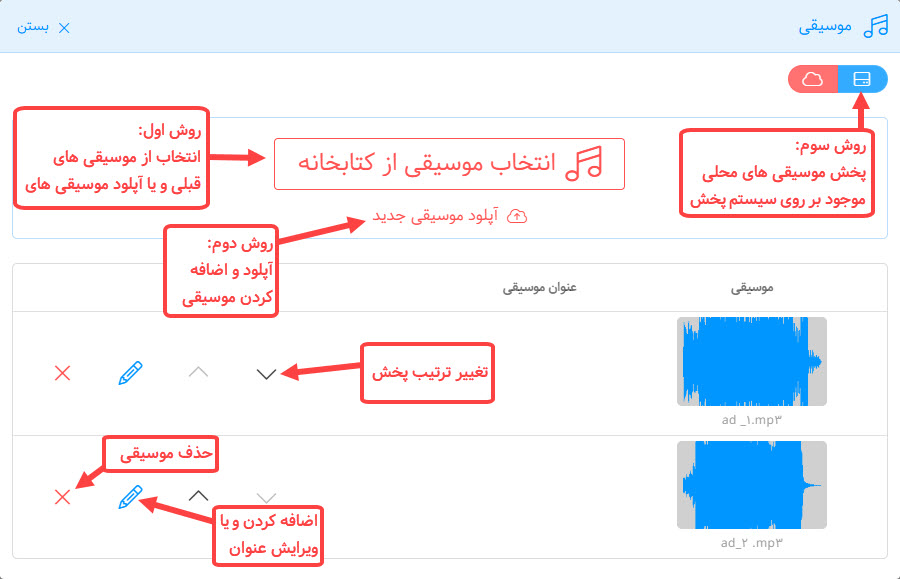
نکته
در صورت استفاده از پخشکننده Elphy Agent این اینفوماژول علاوه بر فایلهای آنلاین قابلیت استفاده از فایلهای موجود در پوشه محلی سیستم را نیز دارا میباشد.
برای استفاده از این قابلیت در قسمت تنظیمات اینفوآیتم، اینفوآیتم را از حالت آنلاین به حالت پوشه محلی تغییر داده و نام پوشهای که فایلها در آن قرار دارد را نیز وارد نمایید.
مسیر اصلی که این پوشه درآن قرار دارد باید در پخش کننده Elphy Agent ثبت شده باشد.
# اخبار
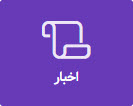
این اینفوماژول برای ثبت اطلاعاتی که داری فرمت عنوان و توضیحات هستند و ممکن است تصویر و تاریخ هم داشته باشند (مانند اخبار یک سازمان) مناسب است.
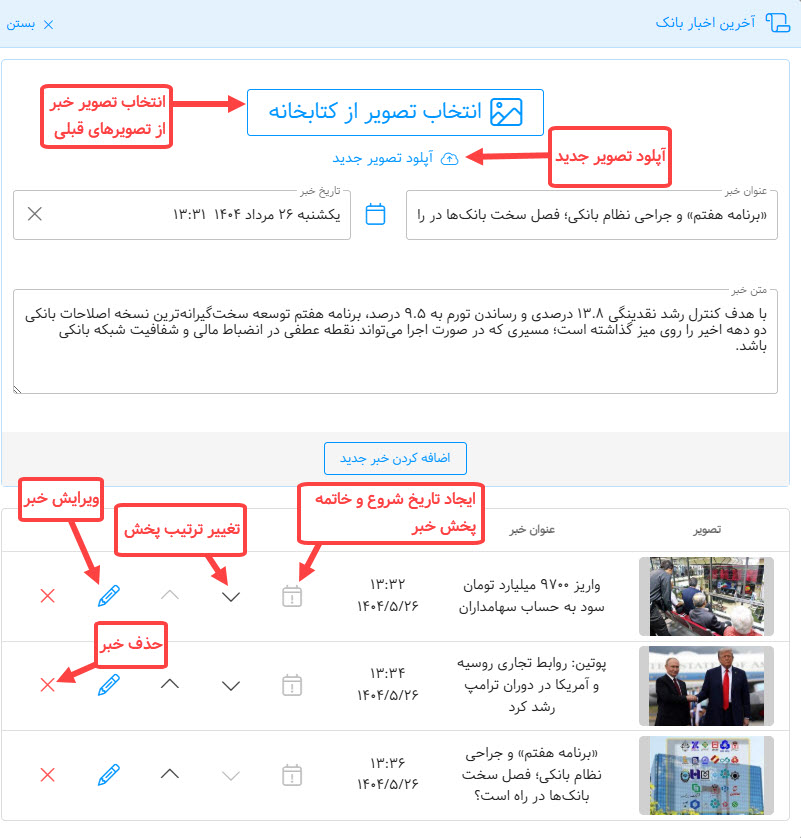
# وب ویو
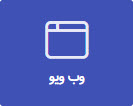
برای نمایش صفحات وب مورد نظر برروی نمایشگر ساینیج و یا کیوسک میتوان از این اینفوماژول استفاده نمود. اگر رِفرِش خودکار انتخاب شود، صفحهی وب در بازهی زمانی مشخصشده بهصورتخودکار رِفرِش میگردد. در کیوسکهای لمسی، کاربر قابلیت تعامل با صفحه وب را نیز خواهد داشت.
این اینفوماژول این قابلیت را دارد که بتواان به جای صفحهی وب مستقیماً کد HTML از قبل آماده را نمایش داد. برای این منظور از سوییچ «کد HTML» استفاده کنید.
همچنین میتوانید با استفاده از اسکریپت، بخش خاصی از صفحهی وب مورد نظر خود را به اشتراک بگذارید و تغییرات ظاهری دلخواه خود را اعمال کنید.
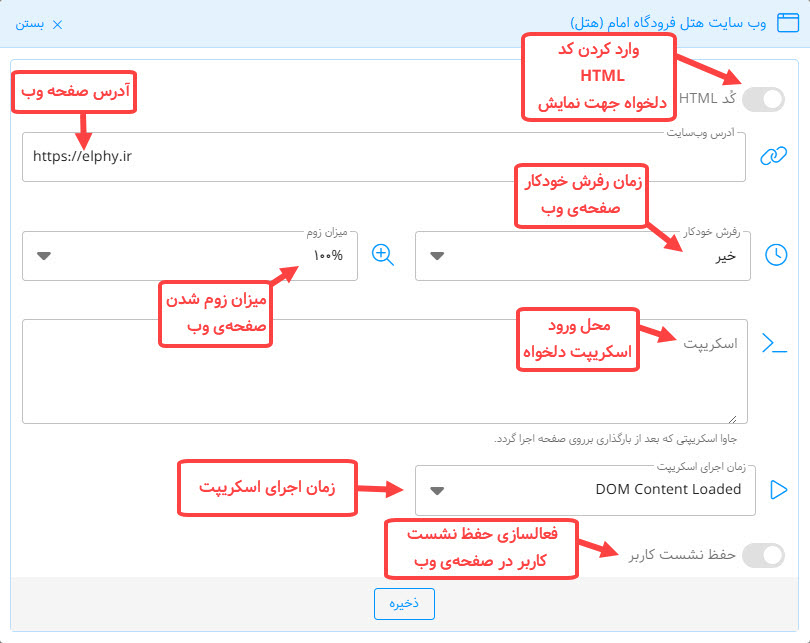
# آراِساِس خبری

برای نمایش محتوای لینکهای rss میتوان از این اینفوماژول استفاده نمود. همچنین قابلیت رِفرِش خودکار با توجه به بازه زمانی مورد نظر نیز امکان پذیر است.
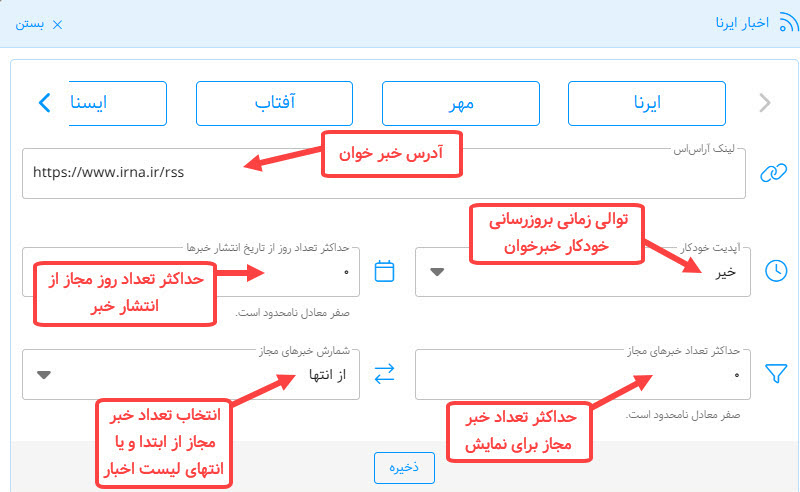
در نمایشگرهای ساینیج، این اینفوماژول در چیدمان به صورت عنوان خبر و توضیحات و هم در قسمت زیرنویس خبری بهصورت عناوین خبر قابل استفاده است. در کیوسکهای لمسی در صورت استفاده از این اینفوماژول در زیرنویس چیدمان، عناوین خبری در قسمت مربوط به زیرنویس نمایشداده خواهند شد. چندین منبع خبری پیشفرض نیز برای این اینفوماژول درنظر گرفته شده که میتوان از آنها استفاده نمود.
# ساعت، تقویم و آبوهوا
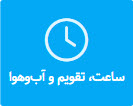
از این اینفوماژول برای نمایش موارد زیر میتوان استفاده کرد:
نمایش ساعت به صورت آنالوگ و یا دیجیتال (۱۲ و ۲۴ ساعته)
نمایش تاریخ روز به صورت شمسی و یا میلادی و یا قمری
نمایش مناسبتهای ملی و یا اسلامی روز
نمایش آب و هوای شهر مورد نظر
نمایش اوقات شرعی شهر مورد نظر
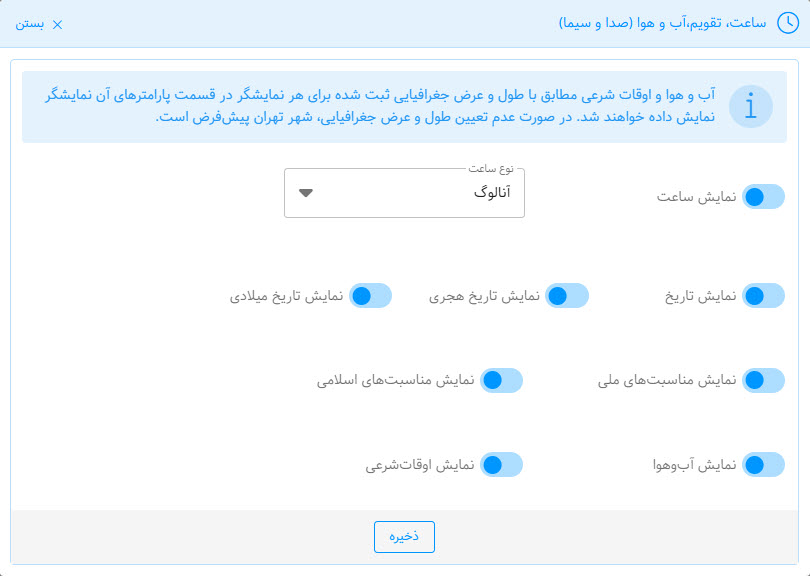
نکته
از طریق تنظیمات پارامترهای نمایشگر نیز میتوان شهری که نمایشگر در آن قرار دارد نیز انتخاب کرد. در این صورت نیاز به ایجاد اینفوآیتمها و چیدمانهای تکراری برای شهرهای مختلف نیست.
نکته
میتوان با ایجاد اینفوآیتمهای مختلف از این اینفوماژول که در هر کدام فقط یک یا دو قابلیت فعال هستند، چیدمانهای متنوعتری ایجاد کرد.
# روزنامههای روز

برای نمایش روزنامههای روز میتوان از این اینفوماژول استفاده نمود. همچنین قابلیت انتخاب روزنامههای دلخواه در مدیریت اینفوآیتم در نظر گرفته شده است.
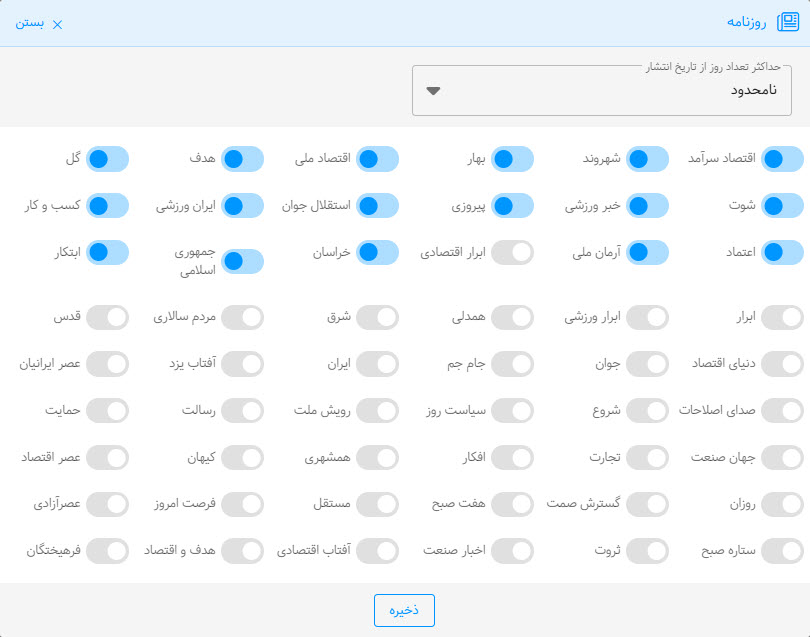
# پخش زنده

برای نمایش پخش زنده ویدیویی میتوان از این اینفوماژول استفاده نمود. بدین منظور باید لینک پخش زنده HTTP Live Streaming (HLS) را در صفحه مدیریت اینفوآیتم وارد نمود.
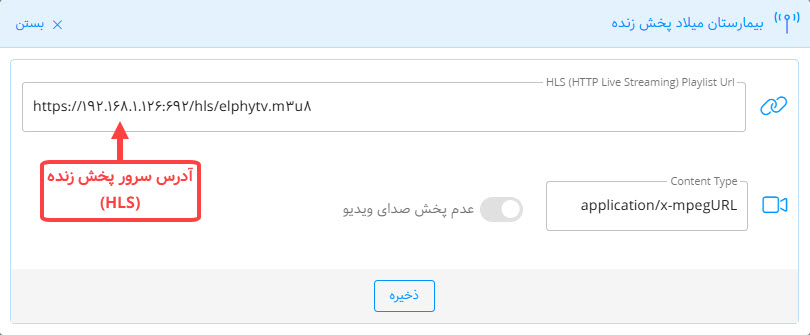
# متن باز
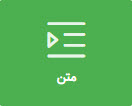
برای وارد کردن متن و تصویر با فرمت دلخواه میتوان از این اینفوماژول استفاده نمود.
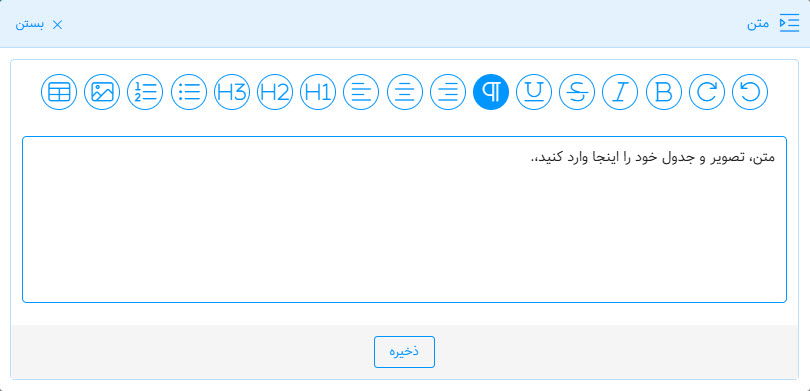
# نظرسنجی

برای آشنایی با نحوه ساخت و مدیریت نظرسنجی به بخش نظرسنجی مراجعه نمایید.
# فُرم
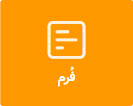
برای ایجاد فرمهای سفارشی میتوان از این اینفوماژول استفاده نمود.
هر فرم از مجموعهای از اِلمانها تشکیل شده است، که در نهایت به ترتیب دلخواه و به دنبال هم، فرم سفارشی را تشکیل خواهند داد.
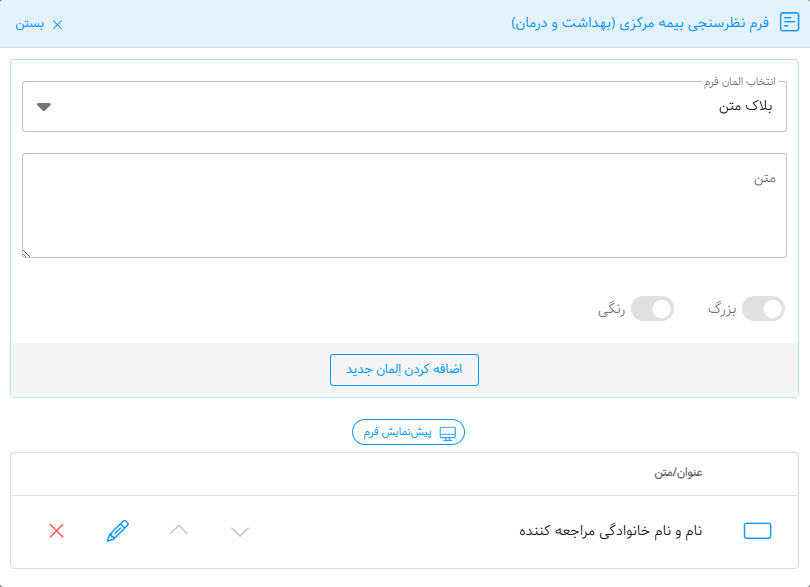
چندین المان برای طراحی فرم در نظر گرفته شده است که از قرار زیر هستند:
بلاک متن: متن دلخواه مانند عنوان فرم یا سایر توضیحات را توسط این المان به فرم میتوان اضافه نمود.
ورودی متن: این المان در فرم، تکستباکسی ایجاد خواهد کرد که کاربر میتواند اطلاعات خود را به صورت متنی وارد نماید. مانند نام و نامخانوادگی و .... میتوان این المان را برای کاربر اجباری نمود و همچنین این المان امکان چندخطی بودن را هم داراست.
ورودی DropDownList: این المان در فرم، منو اُفتادنی با گزینههای مورد نظرایجاد خواهد کرد که کاربر از بین آنها میتواند انتخاب کند. میتوان این المان را برای کاربر اجباری نمود.
ورودی CheckBox: این المان در فرم، سوییچهایی با گزینههای مورد نظر ایجاد خواهد کرد که کاربر میتواند هر تعداد از آنها را انتخاب نماید. میتوان این المان را برای کاربر اجباری نمود.
ورودی RadioButton: این المان در فرم، سوییچهای رادیویی با گزینههای مورد نظر ایجاد خواهد کرد که کاربر باید از بین آنها یکی را انتخاب کند. میتوان این المان را برای کاربر اجباری نمود.
ورودی ساعت و تاریخ: این المان در فرم میتواند برای وارد کردن ساعت و یا تاریخ توسط کابر استفاده گردد. میتوان این المان را برای کاربر اجباری نمود.
تصویر: این المان میتواند برای قراردادن تصویری در فرم استفاده گردد.
ورودی ایمیل: این المان در فرم میتواند برای وارد کردن ایمیل توسط کابر استفاده گردد. میتوان این المان را برای کاربر اجباری نمود.
در صورت فعال کردن «ارسال ایمیل» ایمیلی با عنوان و متن دلخواه برای کاربر بعد از ثبت فرم میتواند ارسال گردد.
ورودی شماره همراه: این المان در فرم میتواند برای وارد کردن شماره همراه توسط کابر استفاده گردد. میتوان این المان را برای کاربر اجباری نمود.
در صورت فعال کردن «ارسال پیامک» پیامکی از بین پیامکهای تایید شده برای کاربر بعد از ثبت فرم میتواند ارسال گردد. برای ثبت متن پیامک جهت تایید توسط شرکت و یا ادمین سرور به صفحه پروفایل مراجعه گردد.
دکمهای برای پیشنمایش فرم در نظر گرفته شده که ظاهر نهایی فرم را میتوانید توسط آن چک کنید.
نکته
گزارش و آمار فرمهای ثبت شده در پنل گزارشات سامانه قابل دریافت است.
نکته مهم
آدرس وب تولید شده توسط دکمه پیشنمایش تنها برای مدتی فعال خواهد بود و سپس باطل میگردد. تنها از طریق چیدمان و یا منوبندی برای اضافه کردن فرم به برنامه اقدام کنید.
# پیدیاف

برای نمایش فایلهای پیدیاف بر روی کیوسک لمسی میتوان از این اینفوماژول استفاده نمود. این اینفوماژول کتابخانهای از پیدیافها به کاربر نشان خواهد داد و کاربر میتواند پیدیاف مورد نظر خود را باز کرده و ورق بزند.
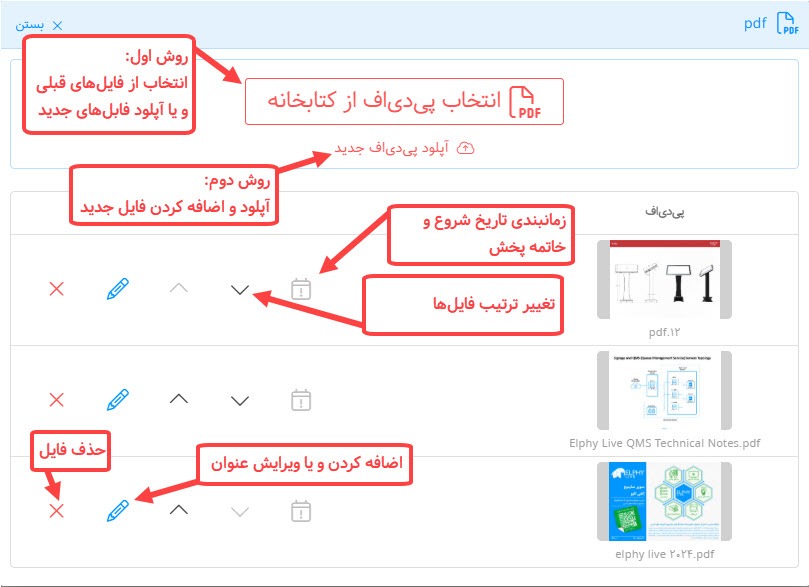
نکته
اگر لیست پیدیاف تنها شامل یک فایل باشد، همان فایل به صورت پیشفرض باز شده و به کاربر نمایش داده خواهد شد.
# فروشگاه

برای آشنایی با نحوه ساخت و مدیریت فروشگاهها به بخش فروشگاه و پرداخت مراجعه نمایید.
# نوبتدهی
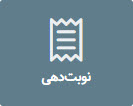
برای آشنایی با نحوه ساخت و مدیریت نوبتدهی به بخش مدیریت نوبتدهیها مراجعه نمایید.
# وب سرویس

این اینفوماژول برای اتصال به وبسرویسهای REST و یا SOAP و استخراج و نمایش دیتا از پاسخهای دریافتی قابل استفاده است.
ارتباط با سرویسهای SOAP هم با داشتن فایل WSDL سرویس و صدا زدن متدهای سرویس و هم از طریق دادن درخواست POST با Body دلخواه توسط این اینفوماژول امکانپذیر است.
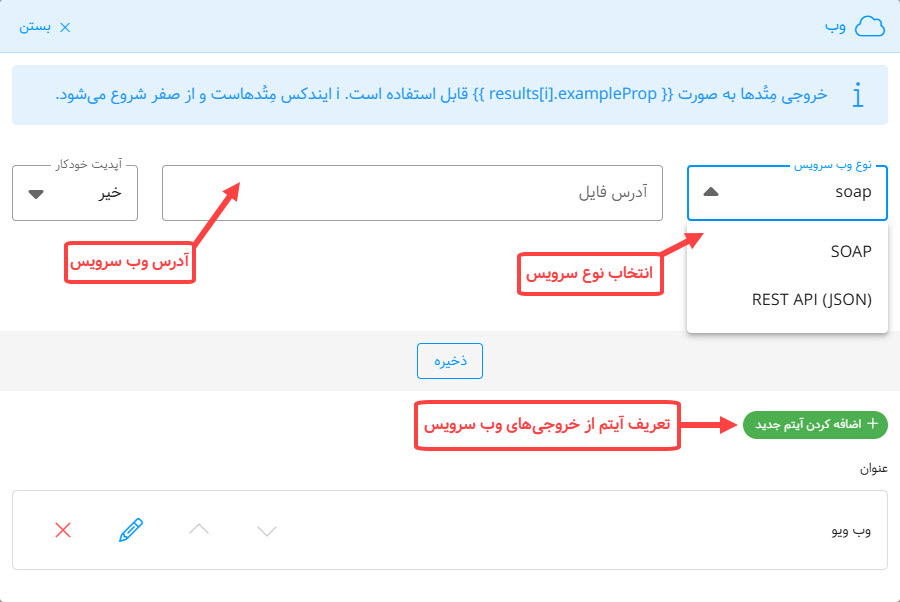
→ نمایشگرها چیدمانها ←
